QQ群:984698352
一、装青龙面板
1.首先一样打开ssh工具链接服务器。
2.安装docker并设置开机自启,之前装过的就不用装了。
sudo yum check-update
curl -sSL https://get.daocloud.io/docker | sh
sudo systemctl start docker
sudo systemctl status docker
sudo systemctl enable docker
3.拉去青龙镜像(官方)
docker pull whyour/qinglong:latest4.创建青龙面板容器
# 复制下列命令在ssh执行(先安装docker)
# 注:$PWD请修改为实际你想安装的路径
docker run -dit \
-v $PWD/ql/config:/ql/config \
-v $PWD/ql/log:/ql/log \
-v $PWD/ql/db:/ql/db \
-v $PWD/ql/repo:/ql/repo \
-v $PWD/ql/raw:/ql/raw \
-v $PWD/ql/scripts:/ql/scripts \
-v $PWD/ql/jbot:/ql/jbot \
-p 5700:5600 \ # 5700自己安装端口,可随意 5600青龙默认端口
--name qinglong \
--hostname qinglong \
--restart unless-stopped \
whyour/qinglong:latest然后就可以通过http://ip:5700访问面板了

容器2 容器名qinglong1 文件夹名ql1 端口5800
# 复制下列命令在ssh执行(先安装docker)
# 注:$PWD请修改为实际你想安装的路径
docker run -dit \
-v $PWD/ql1/config:/ql/config \
-v $PWD/ql1/log:/ql/log \
-v $PWD/ql1/db:/ql/db \
-v $PWD/ql1/repo:/ql/repo \
-v $PWD/ql1/raw:/ql/raw \
-v $PWD/ql1/scripts:/ql/scripts \
-v $PWD/ql1/jbot:/ql/jbot \
-p 5800:5600 \
--name qinglong1 \
--hostname qinglong1 \
--restart unless-stopped \
whyour/qinglong:latest5.开放5700(青龙容器1)、5800(青龙容器2)端口
二、安装xdd-plus
1、安装各种环境(go、git 安装过可跳过)
下载go包
cd /usr/local && wget https://golang.google.cn/dl/go1.16.7.linux-amd64.tar.gz -O go1.16.7.linux-amd64.tar.gz如果报-bash: wget: 未找到命令。就运行下面这条安装一下wget,没报错就不用。
yum -y install wget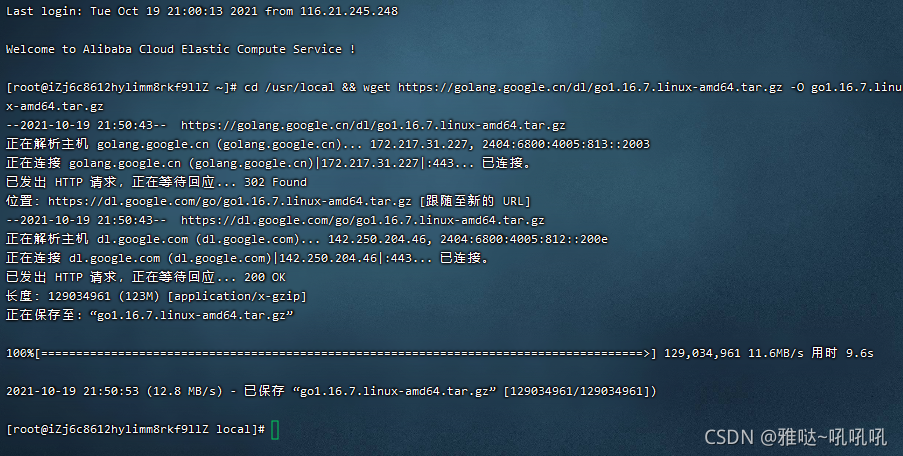
解压
tar -xvzf go1.16.7.linux-amd64.tar.gz 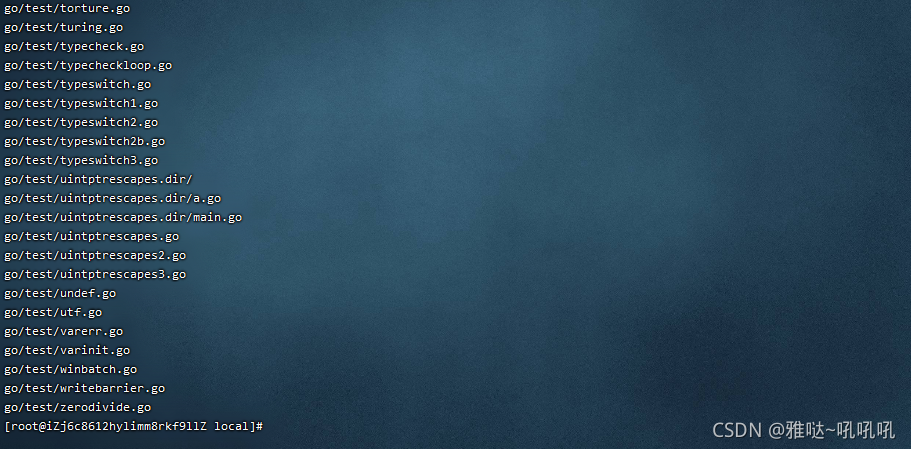
打开文件添加环境变量
vi /etc/profile 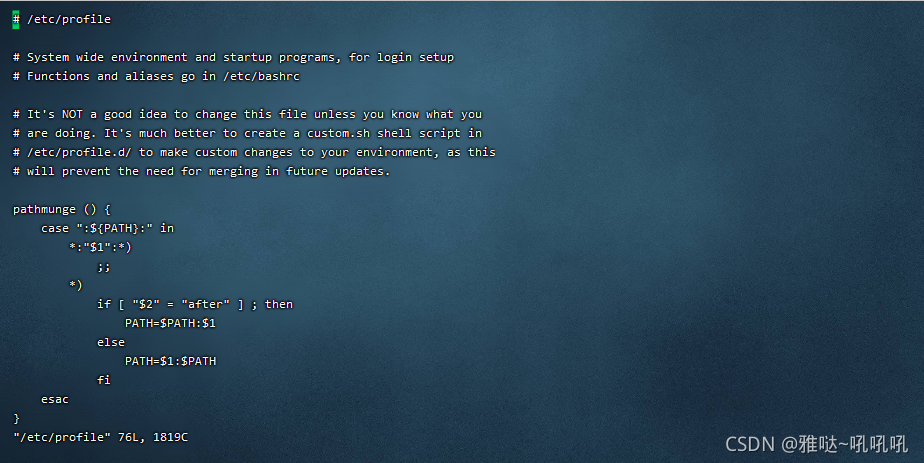
(别用输入法)
这里我们先按键盘上的“i”键,进入编辑模式
然后按键盘的“↓”键拉到最底下
接着按键盘的“→”键拉到最右边按一下回车。
复制粘贴下面的全部内容
export GO111MODULE=on
export GOPROXY=https://goproxy.cn
export GOROOT=/usr/local/go
export GOPATH=/usr/local/go/path
export PATH=$PATH:$GOROOT/bin:$GOPATH/bin
export NODE_HOME=/usr/local/node-v14.17.5-linux-x64
export PATH=$PATH:$NODE_HOME/bin
export NODE_PATH=$NODE_HOME/lib/node_modules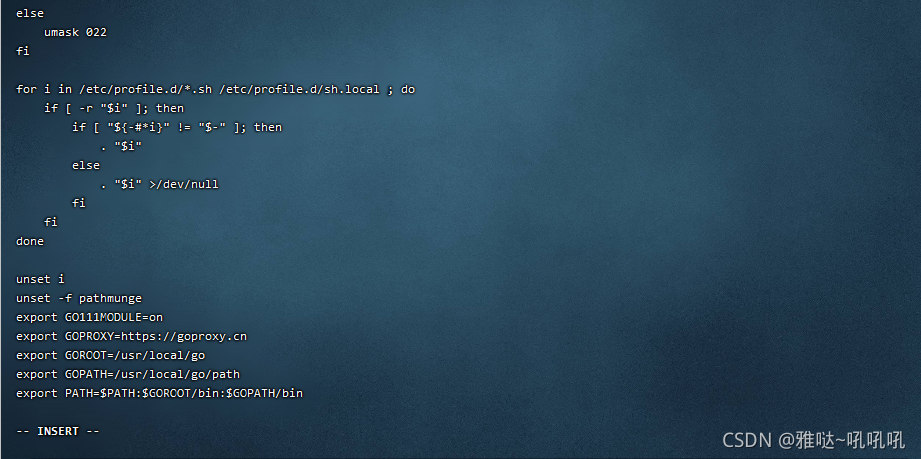
按键盘的ESC键(也就是退出键) 退出编辑模式,再按键盘的Shift+冒号
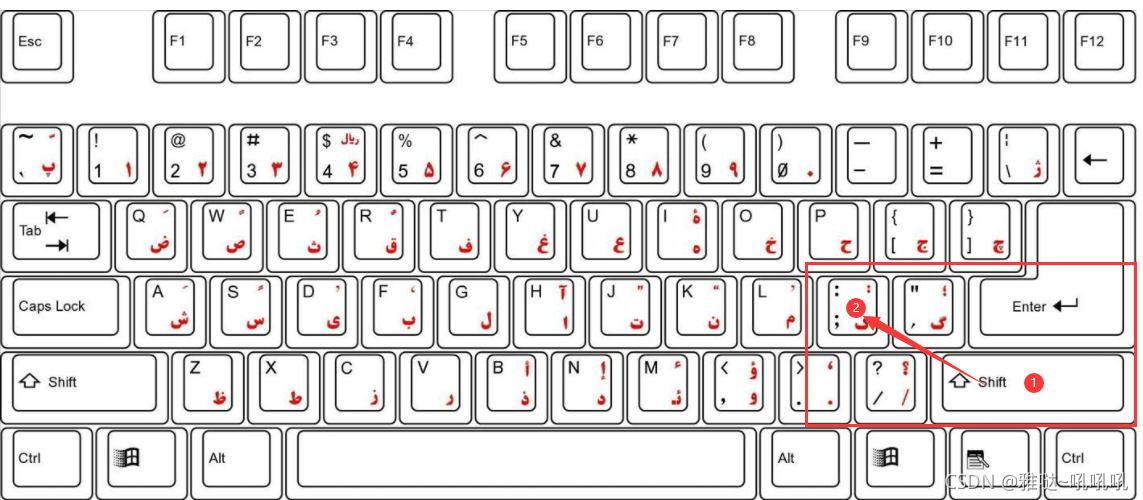 输入:wq 敲一下回车。
输入:wq 敲一下回车。
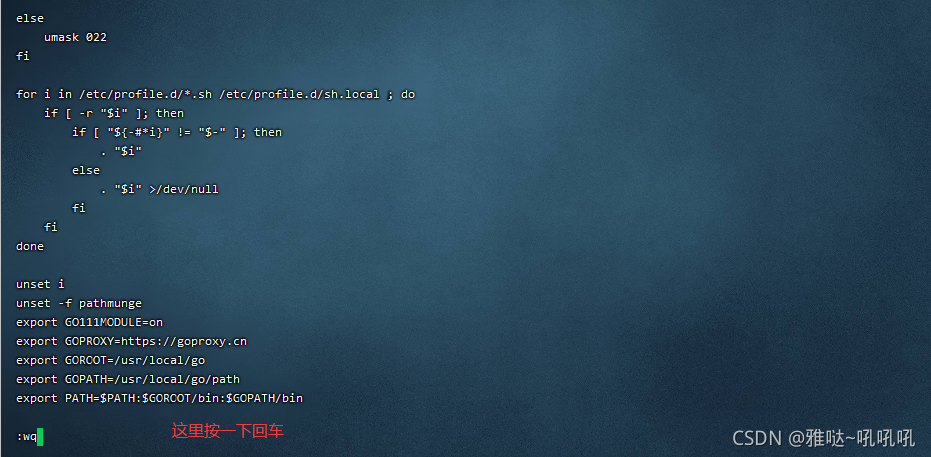
执行一下刚刚添加的东西 复制粘贴
source /etc/profiles 
检查一下。
go env 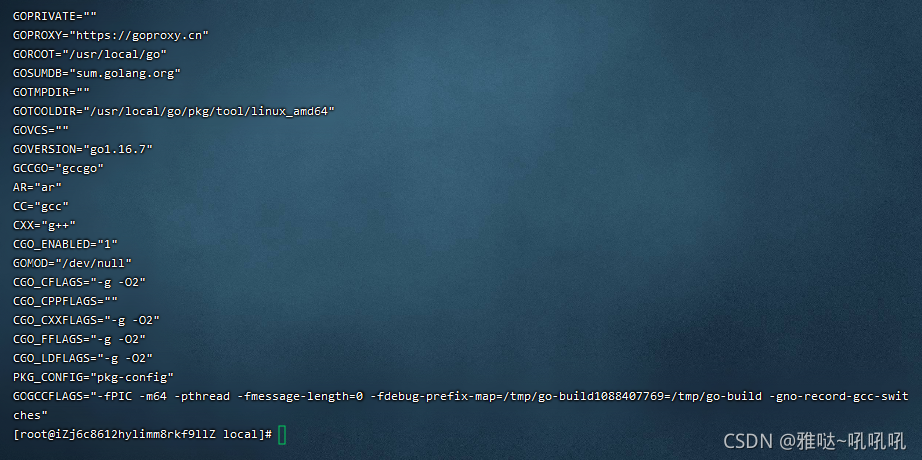
安装git
wget http://dl.fedoraproject.org/pub/epel/epel-release-latest-7.noarch.rpm
rpm -ivh epel-release-latest-7.noarch.rpmyum install -y git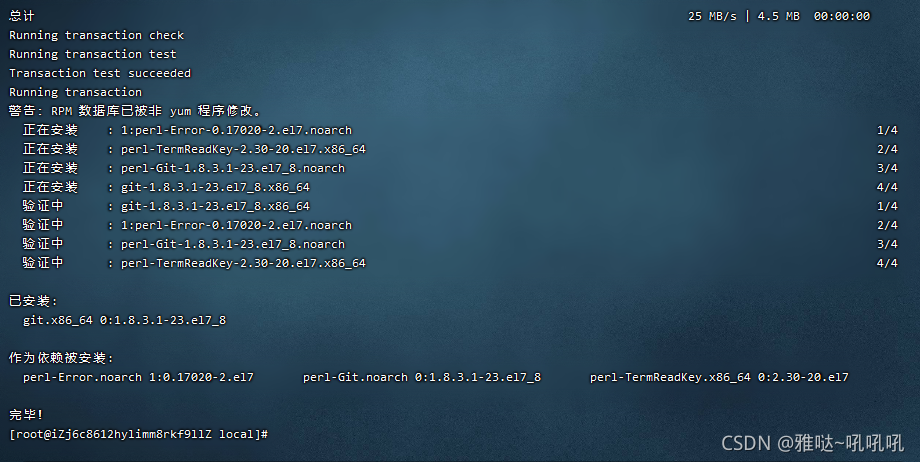
2、安装XDD-PLUS
wget cd ~ && git clone https://ghproxy.com/https://github.com/764763903a/xdd-plus.git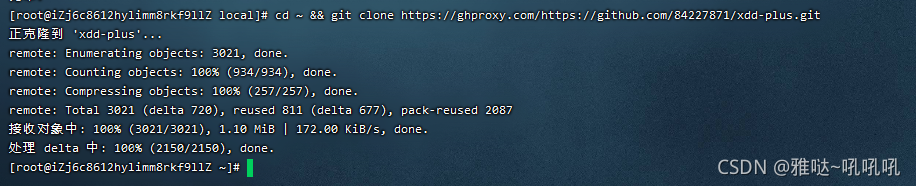
编译XDD-Plus(这里会有一点点久别乱动等就好了)
cd xdd-plus && go build 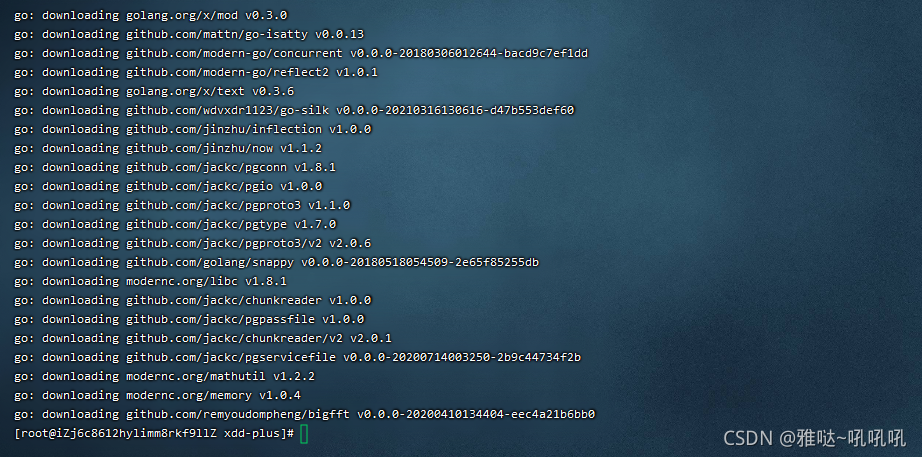
赋予权限
chmod 777 xdd运行
./xdd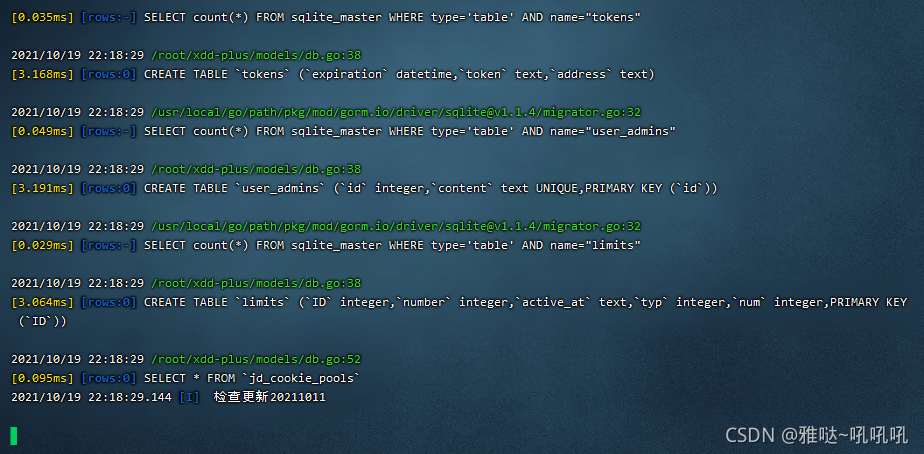
在这里等个十几秒的然后按键盘Ctrl + C
在这里等个十几秒的然后按键盘Ctrl + C
在这里等个十几秒的然后按键盘Ctrl + C

修改配置文件
下方文件里面按右键刷新才会出现xdd-plus的目录有些机器差劲的可能刷新不出来。
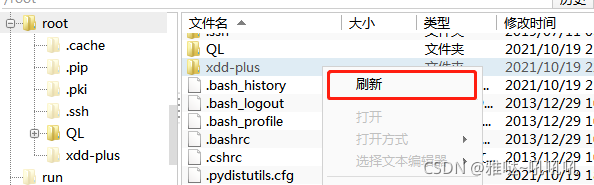
找到需要修改的配置文件路径是 /root/xdd-plus/conf 找到 config.yaml 这个文件
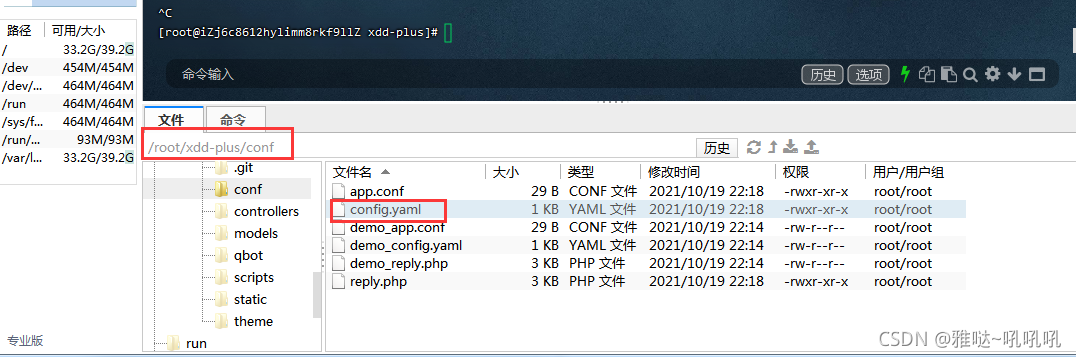
双击config.yaml然后就会弹出一个框框来(或者 vi config.yaml),修改一下里面的内容
mode: parallel #模式 balance(均衡模式)、parallel(平行模式)
containers:
- address: http://192.168.31.233:5700 #这里是你青龙面板的地址
username: 账号 #登陆青龙面板的账号
password: 密码 #登录青龙面板的密码
cid: 应用ID #刚刚在青龙面板获取到的Client ID
secret: 应用key #刚刚在青龙面板获取到的Client Secret
weigth: 1 #权重 balance模式下权重越高分得的ck越多,默认1
mode: parallel #模式 balance(均衡模式)、parallel(平行模式)
limit: 9999 #限制容器ck数目
AtTime: 5 #填写1-12之间的数 填错自负默认为10 10点容易出现高峰超时。
IsHelp: true #填写true或者false false
IsOldV4: #填写true或者false false是否新版或者旧版V4
Wskey: true # 填空默认禁用wskey转换 需要的填true
IsAddFriend: #填写true或者false false
Lim: #填写1-N 代表限制次数
Tyt: #填写1-N 代表推一推需要的互助值,默认为8
Later: #延时防止黑IP自己设置 默认60 不怕黑的改为1即可 单位是秒
theme: /root/xdd-plus/theme/admin.html #plus用admin.html自定义主题,支持本地、网络路径
static: ./static #静态文件 便于自定义二维码页面时,引入css、js等文件
master: 123456 #这里写plus版的密码,并从井号开始把这一段文字全部删除
database: /root/xdd-plus/.xdd.db
qywx_key: #企业微信推送key
daily_push: #定时任务
resident: #均衡模式下所有容器共同的账号pin,有多个用'&'拼接。不建议填写。
user_agent:
telegram_bot_token:
telegram_user_id:
TGURL: #填写TG代理地址参考https://www.kejiwanjia.com/server/5221.html#3worker
qquid: 管理员QQ #接收通知的qq号,管理员QQ号码
qqgid: QQ群号 #监听的群
qbot_public_mode: true #qq机器人群聊模式,默认私聊模式
default_priority: #新用户默认优先级
no_ghproxy: true #更新资源是否不使用代理
daily_asset_push_cron: 58 1 * * * #日常资产推送时间 可以不填
repos:
- git: https://github.com/shufflewzc/faker2.git下面是我大致上填写的内容可以做参考
mode: balance #模式 balance(均衡模式)、parallel(平行模式)
containers: #容器,可配置多个
- address: http://123.113.213.123:5700 #青龙2.2、青龙2.8、v1v2v3v4v5访问地址
username: admin #用户名
password: admin #密码
cid: xxx #青龙应用的cid,创建应用可见
secret: xxxx #青龙应用的secret,创建应用可见
weigth: 10 #权重 balance模式下权重越高分得的ck越多,默认1
mode: #单独对容器进行模式设置
limit: 50 #限制容器ck数目
#- address: http://123.123.123.123:5800 #青龙2.2、青龙2.8、v1v2v3v4v5访问地址
#username: admin #用户名
#password: admin #密码
#cid: xxx #青龙应用的cid,创建应用可见
#secret: xxxx #青龙应用的secret,创建应用可见
#weigth: 9 #权重 balance模式下权重越高分得的ck越多,默认1
#mode: #单独对容器进行模式设置
#limit: 50 #限制容器ck数目
#- path: /Users/cdle/Desktop/jd_study/xdd/config.sh #本地配置文件路径 v1v2v3v4v5和不知名容器的配置
# - path: /Users/cdle/Desktop/jd_study/jdc/list.sh
theme: /root/xdd-plus/theme/admin.html #plus用admin.html自定义主题,支持本地、网络路径
static: ./static #静态文件 便于自定义二维码页面时,引入css、js等文件
master: ABC123 #这里写plus版的密码,并删除本注释
#数据库 支持sqlite3、mysql和postgres
#sqlite3 填路径,默认 ./.xdd
#mysql填 user:pass@tcp(127.0.0.1:3306)
database: /root/xdd-plus/.xdd.db
qywx_key: #企业微信推送key
daily_push: #定时任务
resident: jd_xxxxx #均衡模式下所有容器共同的账号pin,有多个用'&'拼接。不建议填写,后续实现指定账号助力功能。
#自定义ua
user_agent:
telegram_bot_token:
telegram_user_id:
qquid: 123456 #接收通知的qq号,管理员QQ号码
qqgid: 12345678 #监听的群
default_priority: #新用户默认优先级
no_ghproxy: false #更新资源是否不使用代理 默认false
qbot_public_mode: true #qq机器人群聊模式,默认私聊模式
#新增AtTime参数 不配置导致失败得别怪我
AtTime: #填写1-12之间的数,填错自负默认为10,10点容易出现高峰超时。
daily_asset_push_cron:
repos:
- git: https://github.com/shufflewzc/faker2.git
- path: https://raw.githubusercontent.com/shufflewzc/faker2/main/jd_all_bean_change.js
word: 查询
填写完了以后点击左上角 文件-保存
运行XDD-Plus扫码绑定机器人
./xdd如果断开了会自动回到根目录的在根目录的情况下就需要用下面的代码启动并扫码登录
cd xdd-plus && ./xdd
一般扫码完了以后会停留在这个界面无法填挂机代码可以直接Ctrl+C退出然后填入后台挂机代码。
设置静默挂机运行,设置完了以后等一下下十几秒给机器人发个查询看看会不会反馈消息,如果不反馈,打开你机器人的手机看看是不是已经给你发消息了但是你没收到没收到就是风控了挂几天就好了。
nohup ./xdd 1>/dev/null 2>&1 & #AMD64或者后台挂机
./xdd -d3、其它
XDD-Plus的后台地址为:ip:8080
如果有出现机器人添加CK后没有同步到青龙面板的话,重新编译一遍再运行就行了。
cd xdd-plus如果已经是在XDD-PLUS目录的话就直接运行下面这个指令
go build重置登录机器人账号的方法
rm -f /root/xdd-plus/session.token扣扣裙:984698352
不行就来我这上车吧:www.ake01.top
本文章/资源仅供学习交流,严禁用于其它用途,请于24小时内删除。





















 1万+
1万+











 被折叠的 条评论
为什么被折叠?
被折叠的 条评论
为什么被折叠?








